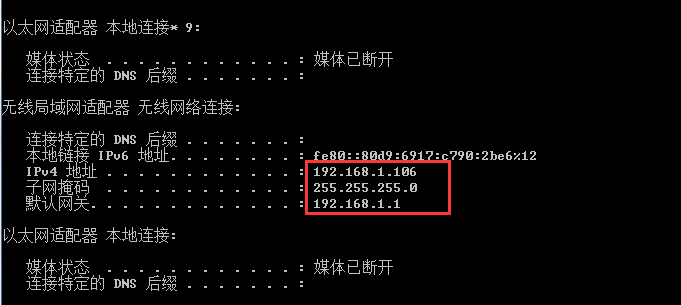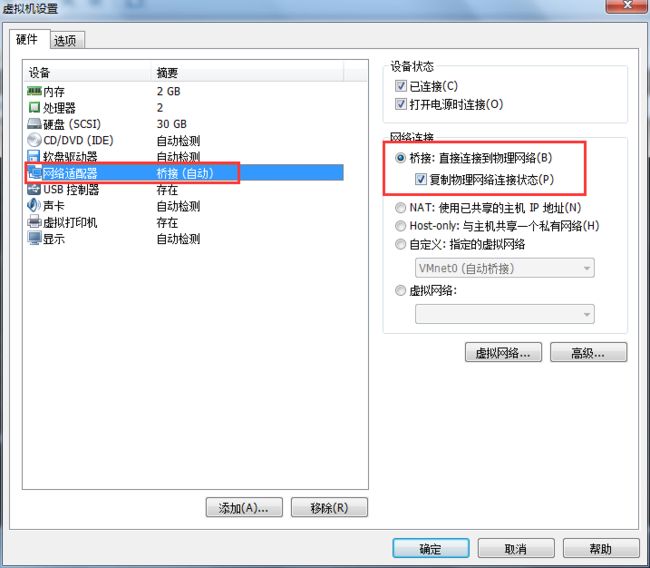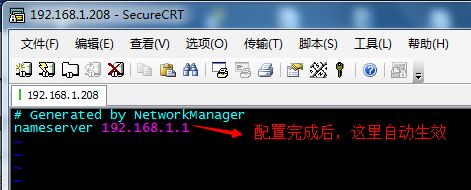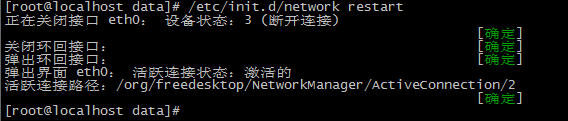配置准备工作
准备信息
# 查看电脑网卡信息
vim /etc/udev/rules.d/70-persistent-net.rules
# 查看电脑MAC信息
ip a开始配置Centos网络
# 配置主要用到文件
/etc/sysconfig/network
/etc/sysconfig/network-scripts/ifcfg-eth0
/etc/resolv.conf一、配置 /etc/sysconfig/network
这里的网关需要和我们本地网关相同
vim /etc/sysconfig/network文件内容
NETWORKING=yes
HOSTNAME=localhost.localdomain
GATEWAY=192.168.1.1二、配置 /etc/sysconfig/network-scripts/ifcfg-eth0
注意:DNS1在这个文件里配置后/etc/resolv.conf 这里会自动增加,所以我们不用配置了
vim /etc/sysconfig/network-scripts/ifcfg-eth0文件内容
DEVICE=eth0
HWADDR=00:0C:29:41:66:5D # 修改成自己机器的
TYPE=Ethernet
ONBOOT=yes
BOOTPROTO=static
IPADDR=192.168.1.208
NETNASK=255.255.255.0
GATEWAY=192.168.1.1
DNS1=192.168.1.1三、查看/etc/resolv.conf文件
vim /etc/resolv.conf文件内容:
# Generated by NetworkManager
nameserver 192.168.1.1四、重启网络(一般情况下到这里我们的问题就可以解决了)
service network restart 或 /etc/init.d/network restart五、测试
ping www.baidu.com大坑排查
检查/etc/sysconfig/network-scripts目录下是否存在ifcfg-eth0开头的其他文件,如果存在全部删除